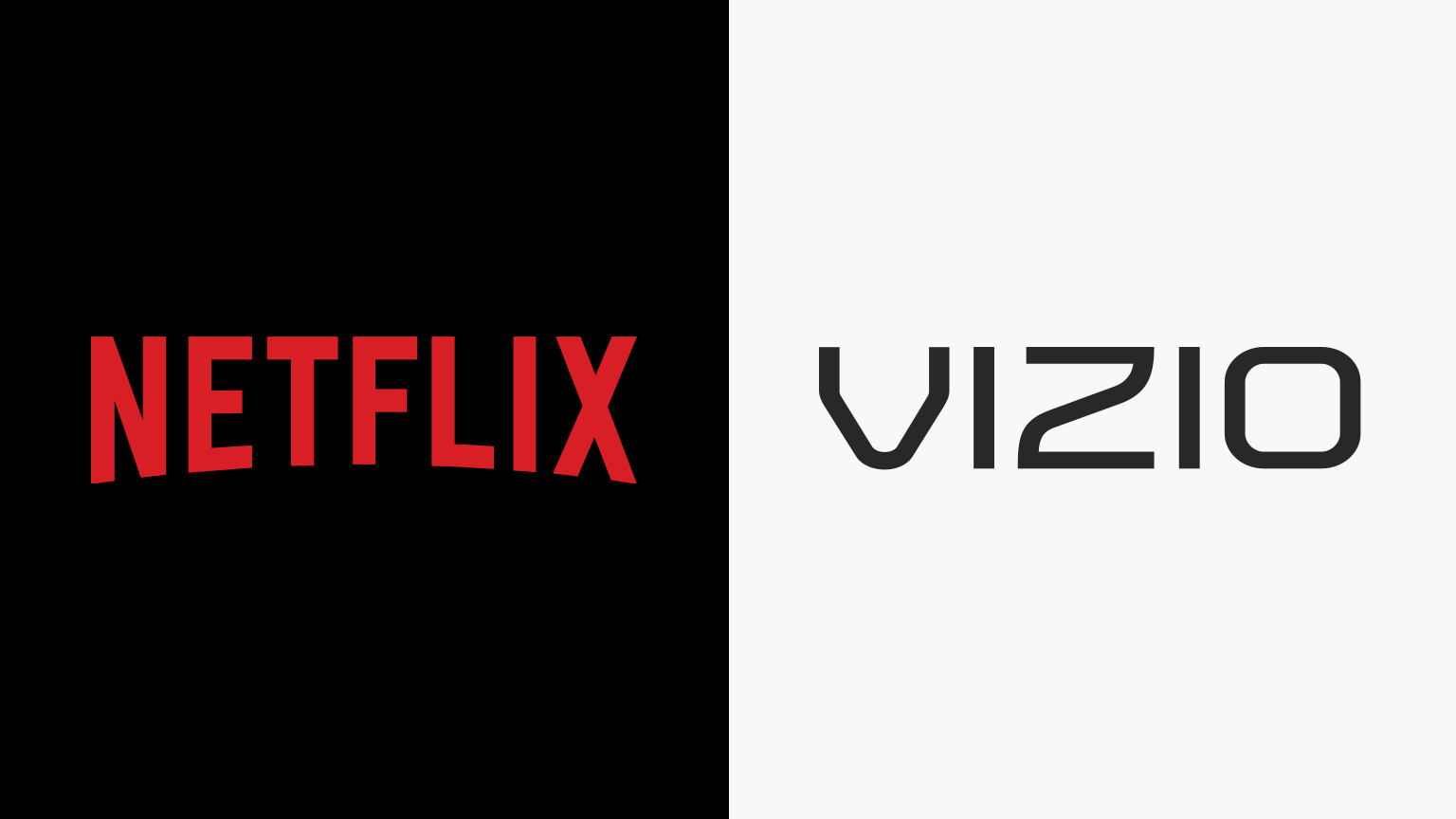
How to Watch Netflix on VIZIO Smart TV
You can stream Netflix on VIZIO Smart TV. Here’s how to sign up, download, install, and start streaming Netflix using your VIZIO Smart TV. Learn how to get the most out of your VIZIO Smart TV while using Netflix.
Netflix
Netflix is a subscription video streaming service that includes on-demand access to 3,000+ movies, 2,000+ TV Shows, and Netflix Originals like Stranger Things, Squid Game, The Crown, Tiger King, and Bridgerton. They are constantly adding new shows and movies. Some of their Academy Award-winning exclusives include Roma, Marriage Story, Mank, and Ma Rainey’s Black Bottom.
VIZIO Smart TV
VIZIO Smart TV can be used to watch Live TV Streaming Services and On Demand Streaming Services.
Limited Warranty
Your VIZIO Smart TV probably isn't covered against mishaps and malfunctions. We've partnered with 5Devices to give The Streamable readers a protection plan for any internet-connected device, including your VIZIO Smart TV, iPhone, etc starting at $2.67 per device per month. And the good news is that it covers devices you already use (ie. no need for proof of new purchase).
Can you stream Netflix on VIZIO Smart TV?
How to Sign Up and Download Netflix on VIZIO Smart TV
Netflix is available natively using VIZIO Smart TV (2016+). Additionally, you may be able to stream to your VIZIO Smart TV through Apple AirPlay (2016+ models) or Google Cast (2016+ models).
Netflix app on VIZIO Smart TV
- Click here to sign up for Netflix.
- Once you’ve signed up, go to the Home Screen on your VIZIO Smart TV.
- Launch the app store and search for “Netflix” on your VIZIO Smart TV.
- Select “Add to Home” to install the app.
- Once installed, log in using your Netflix credentials.
- You can now stream Netflix on VIZIO Smart TV.
Apple AirPlay
- Click here to sign up for Netflix.
- Install the Netflix iPhone/iPad app.
- Once installed, log in using your Netflix credentials.
- Make sure your Smart TV is connected to the same Wi-Fi network as your iPhone/iPad.
- Start playing the content in the Netflix app and select the AirPlay icon.
- Choose your VIZIO Smart TV and it will start displaying on your Smart TV.
If you have a compatible TV and you don’t see AirPlay as an option, make sure you update to the latest VIZIO Smart TV firmware.
Google Cast
- Click here to sign up for Netflix.
- Install the Netflix iPhone/iPad app or Android Phone/Tablet app.
- Once installed, log in using your Netflix credentials.
- Make sure your Smart TV is connected to the same Wi-Fi network as your Android Phone/Tablet or iPhone/iPad.
- Start playing the content in the Netflix app and select the Google Cast icon.
- Choose your VIZIO Smart TV and it will start displaying on your Smart TV.
How to Sign Up for Netflix on Other Streaming Devices
If you have other devices, you can learn how to sign up for and use Netflix on Amazon Fire TV, Apple TV, Google Chromecast, Roku, Android TV, iPhone/iPad, Android Phone/Tablet, Mac, Windows, PlayStation, Xbox, Nintendo, LG Smart TV, Samsung Smart TV, and Sony Smart TV.
What features are available on Netflix?
Up to 5 Profiles
Netflix allows up to five individual profiles within a single account, but each profile uses the same log-in.
Parental Controls
You have the ability to create a Kids Profile with Netflix. Once you do, you can customize it further to allow show content “For Little Kids” (G, TV-Y, TV-G), Older Kids (PG, TV-Y7, TV-Y7-FV, or TV-PG), or Teens (PG-13 or TV-14).
Amazon Prime Video, Apple TV+, Disney+, Max, Hulu, Paramount Plus, Peacock, Paramount+ with SHOWTIME, and STARZ also have parental control features.
Up to 4 Devices
Netflix allows streaming on 1 device with their “Basic” ($11.99) plan, with simultaneous access on 2 devices on their “Standard” ($15.49) plan, and 4 devices on their “Premium” ($22.99) plan.
Offline Downloads
Netflix allows you to download shows and movies offline. While every title isn’t available, their content available offline includes nearly all their original titles, as well as a large selection of their library content.
The streaming service allows you to download 100 titles on single device. The number of devices that you can download content to depends on your plan. Their “Basic” ($11.99) plan allows downloads to 1 device, while the “Standard” ($15.49) plan offers downloads on up to 2 devices, and the “Premium” ($22.99) plan on up to 4 devices.
Once a show or movie is downloaded, most titles are available for 30 days to watch, with 48 hours access after you first press play. If a download expires, you will need to access it online to renew. Some titles have annual limits on the number of downloads.
International Access
Depending on where you travel to, Netflix will behave differently. If you go to country that has Netflix, you will see the content catalog in that country. If you go to a country that doesn’t have Netflix, you will only be able to access shows and movies you’ve already downloaded offline.
Originals
With the service spending $15 billion on content, the sheer amount of original series on the service is astounding. They have scripted series like Stranger Things, Black Mirror, The Witcher, The Crown, Bridgerton, as well as unscripted shows like Tiger King, Tidying Up with Marie Kondo, Too Hot Too Handle, and Nailed It!
The streaming service also makes its own original films like Red Notice, Army of the Dead, Spenser Confidential, The Irishman, Bird Box, All The Boys I Loved Before, Extraction, and The Kissing Booth.
TV Shows
Netflix has historically had a deep library of some favorites from the past few decades. Seinfeld is available on the service, along with Breaking Bad, The Walking Dead, Community, Outlander, Friday Night Lights, and Shameless. As more streaming services emerge, Netflix has lost many older shows, and the service is more focused on creating original series.
Movies
While Netflix invests most heavily in its own films, you’ll also see a rotating library that includes Hollywood hits like Gladiator, When Harry Met Sally, Snatch, and American Beauty. The titles fluctuate from month to month.
Netflix is also the current streaming home to Sony films, so users will be able to see Bullet Train, The Woman King, and the upcoming Into the Spider-Verse films.
Kids
Netflix is creating a lot of original programming for kids from animated series to live action. They have series like Ask The Storybots, Carmen Sandiego, Beat Bugs, and Chip and Potato. They’ve also partnered with DreamWorks to create new shows like Dragons Rescue Riders (based on How to Train Your Dragon) and Go, Dog. Go!.
